PowershellコマンドでVMware環境を操作する際に,PowerCLIというモジュールをインストールする必要があります。
しかし,PowerCLIモジュールをインストールしようとすると,以下のようなエラーメッセージが表示される場合があります。
PS C:\Windows\system32> Install-Module VMware.PowerCLI
PackageManagement\Install-Package : Authenticode issuer ‘CN=DigiCert Trusted Root G4, OU=www.digicert.com, O=DigiCert Inc, C=US’ of the new module
‘VMware.VimAutomation.Sdk’ with version ‘12.5.0.19093564’ is not matching with the authenticode issuer ‘CN=VeriSign Class 3 Public Primary Certification Authority –
G5, OU=”(c) 2006 VeriSign, Inc. – For authorized use only”, OU=VeriSign Trust Network, O=”VeriSign, Inc.”, C=US’ of the previously-installed module
‘VMware.VimAutomation.Sdk’ with version ‘12.2.0.17531155’. If you still want to install or update, use -SkipPublisherCheck parameter.
At C:\Program Files (x86)\WindowsPowerShell\Modules\PowerShellGet\1.0.0.1\PSModule.psm1:1809 char:21
+ … $null = PackageManagement\Install-Package @PSBoundParameters
+ ~~~~~~~~~~~~~~~~~~~~~~~~~~~~~~~~~~~~~~~~~~~~~~~~~~~~
+ CategoryInfo : InvalidOperation: (Microsoft.Power….InstallPackage:InstallPackage) [Install-Package], Exception
+ FullyQualifiedErrorId : AuthenticodeIssuerMismatch,Validate-ModuleAuthenticodeSignature,Microsoft.PowerShell.PackageManagement.Cmdlets.InstallPackage
このような場合に,どのようにPowerCLIをインストールすることができるでしょうか。
PowerCLIのインストールが発行元のチェックに失敗している
上記のエラーは,AuthenticodeIssuerMismatchというエラーメッセージからも推測できる通り,PowerCLIをインストールしようとしている発行元のチェックに失敗している場合に発生します。
それで,発行元のチェックを明示的にスキップすることによって,PowerCLIをインストールすることができます。
そのためには,以下のコマンドを用います。
Install-Module -Name VMware.PowerCLI -SkipPublisherCheck -Force
インストールが完了したら,PowerCLIのバージョンを確認してみましょう。
get-module -ListAvailable "VMware.PowerCLI" | select version
以上,PowerCLIのインストールがAuthenticode issuerの問題によって失敗してしまう場合の対処法でした。

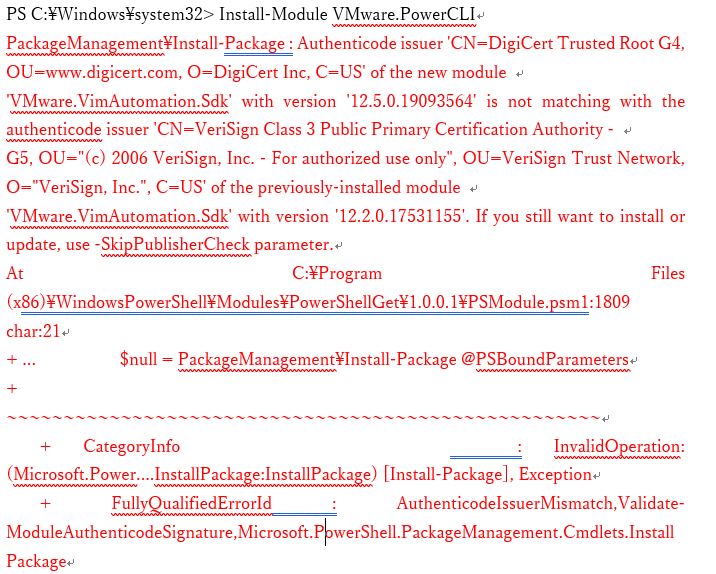
コメント